
Προς το παρόν, παρόλο που είναι αλήθεια ότι σιγά-σιγά η χρήση των εκκρεμών, των μολυβιών δεδομένων ή των αναμνήσεων USB και, γενικά, των διαφόρων εξωτερικών φυσικών μέσων καταρρέει κυρίως λόγω των πλεονεκτημάτων της εργασίας στο cloud, η αλήθεια είναι εξακολουθούν να είναι χρήσιμα για πολλά άτομα και εξακολουθούν να χρησιμοποιούνται.
Ωστόσο, είναι πιθανό ότι κάποια στιγμή θέλετε επαναφέρετε το pendrive σας στα εργοστασιακά δεδομένα, δηλαδή, διαμορφώστε το από το μηδέν, το οποίο θα αφαιρούσε όλα τα αρχεία από αυτό και θα μπορούσατε να δώσετε νέα ζωή στη συσκευή σας. Αυτό είναι κάτι που Τα Windows σας επιτρέπουν να επιτύχετε εύκολα εγγενώς εάν το επιθυμείτε, για το οποίο θα χρειαστεί να ακολουθήσετε μόνο μερικά απλά βήματα.
Έτσι μπορείτε να μορφοποιήσετε ένα pendrive στα Windows χωρίς να εγκαταστήσετε τίποτα
Όπως αναφέραμε, σε αυτήν την περίπτωση, αν και είναι αλήθεια ότι υπάρχουν πολλά εργαλεία τρίτων που σας επιτρέπουν να εκτελέσετε αυτό και άλλες παρόμοιες εργασίες, η αλήθεια είναι ότι εδώ θα βασιστούμε στην παραδοσιακή μέθοδο των Windows, χάρη στην οποία μπορείτε να μορφοποιήσετε το pendrive σας πολύ γρήγορα και εύκολα.
Για να το κάνετε αυτό, πρέπει πρώτα συνδέστε το pendrive σας στην αντίστοιχη θύρα (σε πολλές περιπτώσεις η είσοδος USB) του υπολογιστή σας και, μόλις τον εντοπίσει, αποκτήστε πρόσβαση στην εξερεύνηση αρχείων, συγκεκριμένα το τμήμα της ομάδας. Στη συνέχεια, θα πρέπει να εντοπίσετε την εξωτερική μονάδα δίσκου στην οποία θέλετε να ενεργήσετε, στην περίπτωση αυτή το pendrive σας και κάντε δεξί κλικ σχετικά με αυτό. Στη συνέχεια, θα εμφανιστεί ένα δευτερεύον μενού με διάφορες επιλογές, μεταξύ των οποίων πρέπει να επιλέξετε "Μορφοποίηση ...".

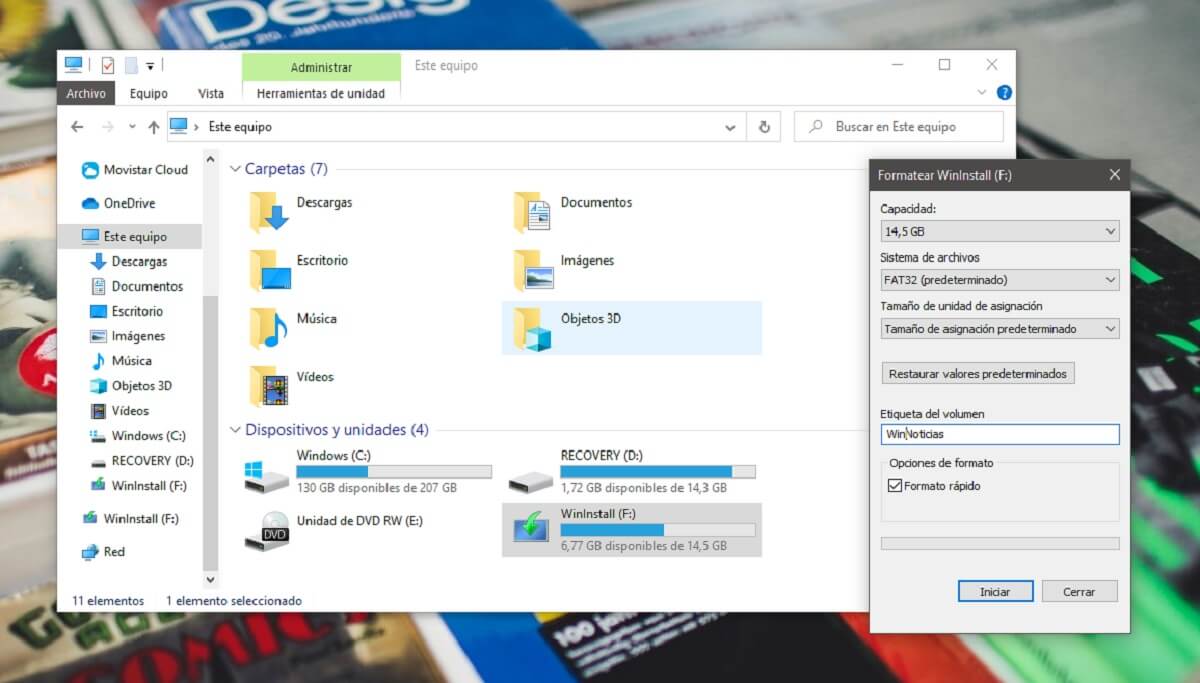
Όταν το κάνετε αυτό, Θα εμφανιστεί ένα πλαίσιο πληροφοριών με διάφορες επιλογές διαλέγω. Παρακάτω περιγράφουμε λεπτομερώς το καθένα και σας βοηθάμε να επιλέξετε εύκολα:
- Χωρητικότητα: Στις περισσότερες περιπτώσεις, θα δείτε μια μόνο επιλογή που αντιστοιχεί στην πλήρη χωρητικότητα του pendrive χωρίς δεδομένα. Είναι σημαντικό να επιλέξετε το ίδιο γιατί διαφορετικά το διαμέρισμα της μονάδας δεν θα καταχωρηθεί σωστά, αφήνοντας άχρηστο χώρο.
- Σύστημα αρχείων: εδώ θα έχετε πολλές επιλογές, μεταξύ των οποίων μπορείτε να επιλέξετε αυτήν που σας ταιριάζει καλύτερα στην περίπτωσή σας. Εάν είστε σαφείς σχετικά με αυτό, επιλέξτε αυτό που θέλετε και εάν δεν γνωρίζετε τις επιλογές, σας συνιστούμε να επιλέξετε ένα από τα ακόλουθα:
- NTFS: εάν πρόκειται να χρησιμοποιήσετε το pendrive μόνο με υπολογιστές που έχουν εγκατεστημένη μια σύγχρονη έκδοση των Windows, καθώς θα σας προσφέρει καλύτερη απόδοση και περισσότερες επιλογές καθώς και δυνατότητες που δεν είναι διαθέσιμες σε άλλες μορφές.
- FAT32: σε περίπτωση που πρόκειται επίσης να χρησιμοποιήσετε το pendrive σας με άλλους υπολογιστές εκτός των Windows (για παράδειγμα μια συσκευή Mac ή μια συσκευή Android), καθώς με αυτόν τον τρόπο μπορείτε να έχετε πρόσβαση στα αρχεία και από άλλο λειτουργικό σύστημα.
- Μέγεθος μονάδας κατανομής: το απλούστερο είναι ότι επιλέγετε την επιλογή που ονομάζεται "Προεπιλεγμένο μέγεθος κατανομής", επειδή με αυτόν τον τρόπο τα Windows θα φροντίσουν άμεσα να επιλέξουν το σωστό για το pendrive σας. Με τον ίδιο τρόπο, εάν είστε σαφείς, μπορείτε να το επιλέξετε χειροκίνητα.
- Ετικέτα τόμου: μπορείτε να εισαγάγετε ένα συγκεκριμένο κείμενο, να το αφήσετε κενό ή ό, τι προτιμάτε. Καθορίστε το όνομα με το οποίο θα διαμορφωθεί το pendrive σας στους υπολογιστές στους οποίους αποφασίζετε να το συνδέσετε, γιατί θα είναι η δική σας επιλογή.
- Γρήγορη μορφή: πρέπει να επισημάνετε την επιλογή για επιτάχυνση των χρόνων, εκτός από συγκεκριμένες περιπτώσεις, όπως η πιθανότητα ότι το pendrive περιέχει απειλή ασφαλείας ή παρόμοια, στην οποία συνιστάται να μην το επισημάνετε έτσι ώστε η μορφοποίηση να είναι πιο εξαντλητική.

Μόλις γίνει αυτό, ήδη Απλώς πρέπει να επιλέξετε την επιλογή "Έναρξη". Στη συνέχεια, θα εμφανιστεί μια μικρή ειδοποίηση που θα σας υπενθυμίζει ότι όλα τα δεδομένα στο pendrive θα διαγραφούν κατά τη μορφοποίησή τους, για τα οποία πρέπει απλώς να αποδεχτείτε την προειδοποίηση και θα ξεκινήσει η μορφοποίηση. Σε λίγα δευτερόλεπτα, θα πρέπει να εμφανιστεί μια νέα ειδοποίηση που να δείχνει ότι ο δίσκος έχει μορφοποιηθεί και μόλις συμβεί ήδη μπορείτε να το χρησιμοποιήσετε ξανά κανονικά.